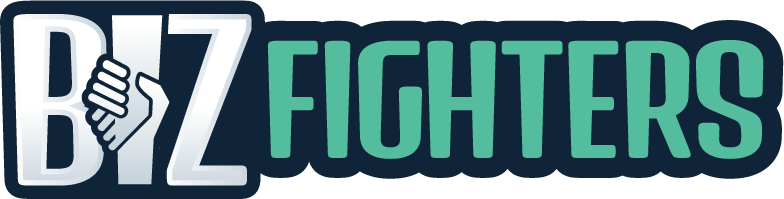自社サイトの訪問者を追いかける by Facebook リマーケティング広告
リマーケティングとは何か?
自分のウェブサイトに訪問してくれた人に対して、追いかけるような感じで広告を表示させ、より多くのコンバージョンを狙います。Facebook リマーケティングの場合、サイト訪問者に対して、年齢・地域・性別・趣味などの細かい設定により、より適切かつターゲットを絞ったフェイスブック広告を表示させることが可能になります。
一度自分のウェブサイトに訪問してくれた人なので、ウェブサイト上でコンバージョン(商品購入、資料請求など)の可能性が高く、積極的にその人に広告を表示させることで、コンバージョン率アップが期待できます。要するに、ウェブサイトに訪問したけどコンバージョンしていない人たちに積極的に広告を出して、再度ウェブサイトに来てもらいコンバージョンを促すことができます。
とりあえず、やってみよう
まずは、ウェブサイトからカスタムオーディエンスを作成します。ウェブサイトに来た人をトラッキングするため、ウェブサイトにコンバージョントラッキングピクセルを追加します。今回もやりながら学ぼうというノリです。実際の流れをメモしてみます。
1.オーディエンスを選択
広告マネージャーの左側メニューの「オーディエンス」をクリックすると、カスタムオーディエンスを作成する画面が表示されます。ターゲット層を管理するため、『オーディエンスを作成』ボタンをクリックし、次に進みます。
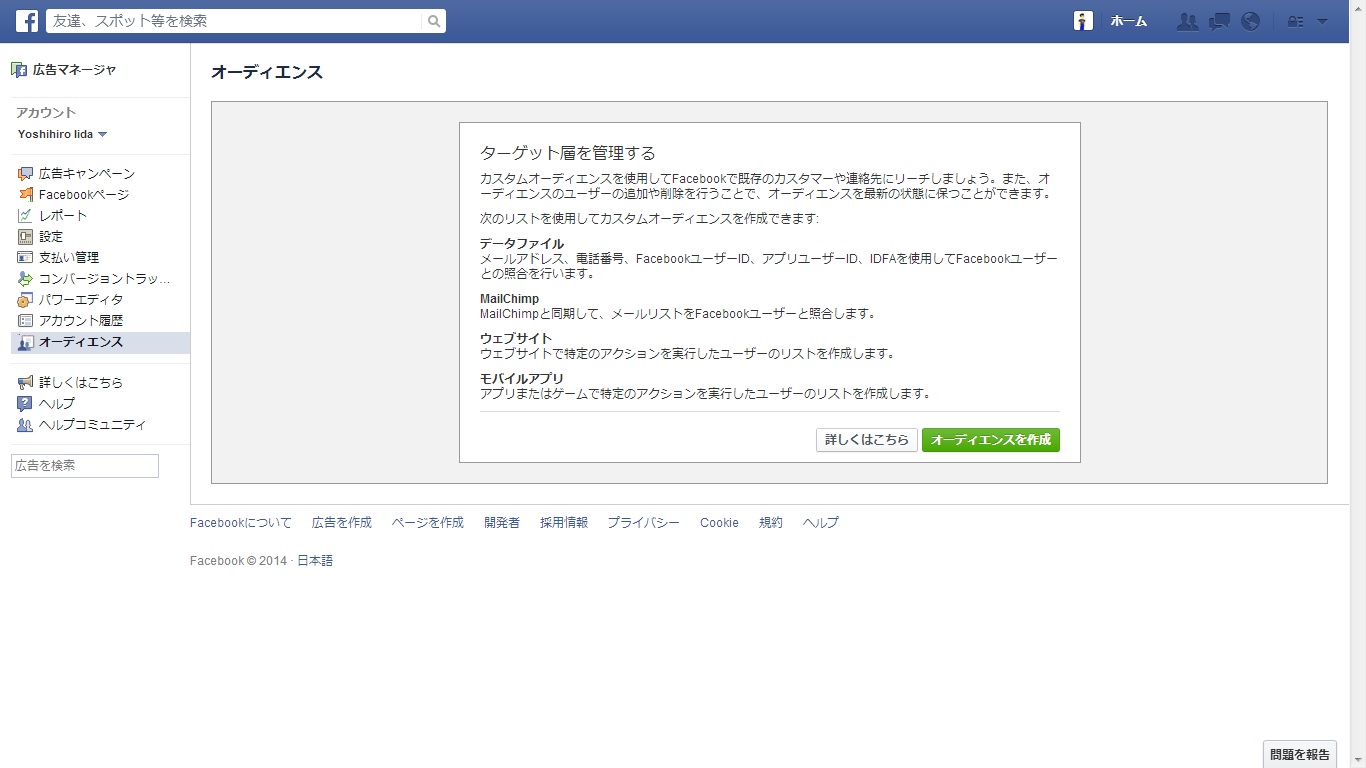
2.ウェブサイトのカスタムオーディエンスを選択
フェイスブック上のターゲット層として、『ウェブサイトのカスタムオーディエンス』を選択します。
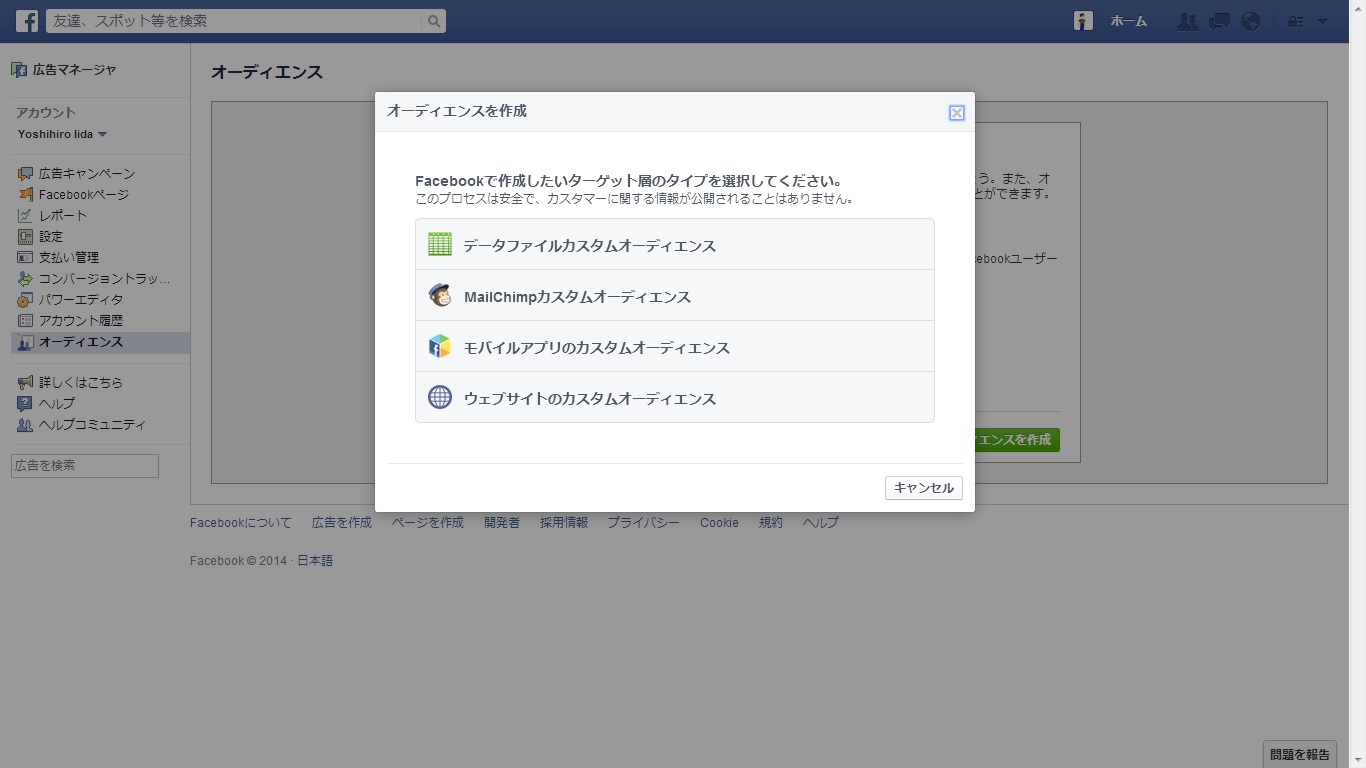
3.カスタムオーディエンスピクセルコードを作成し、組み込む
ウェブサイトにアクセスした人に広告を表示などの説明があります。
モバイルアプリとウェブサイトのカスタムオーディエンスの利用規約の内容を確認し同意します。
ポップアップ画面の真ん中に、『カスタムオーディエンスの設定が完了していません』と注意されます。

そこで、『カスタムオーディエンスピクセルコードを表示』のリンクをクリックし、ピクセルコードを取得します。そのコードをトラッキングしたいウェブページの
~の間に埋め込みます。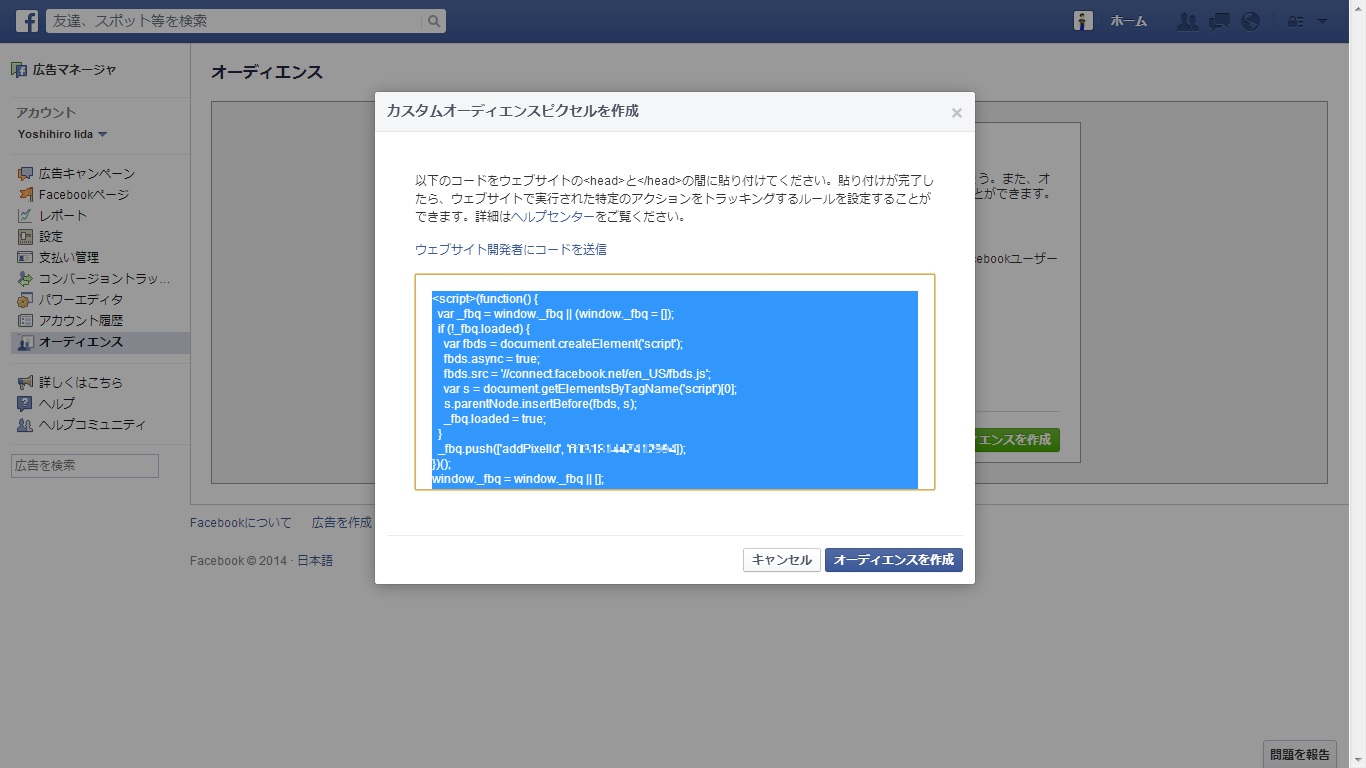
4.カスタムオーディエンスの設定
カスタムオーディエンスの名前、説明、アクセス先を設定します。
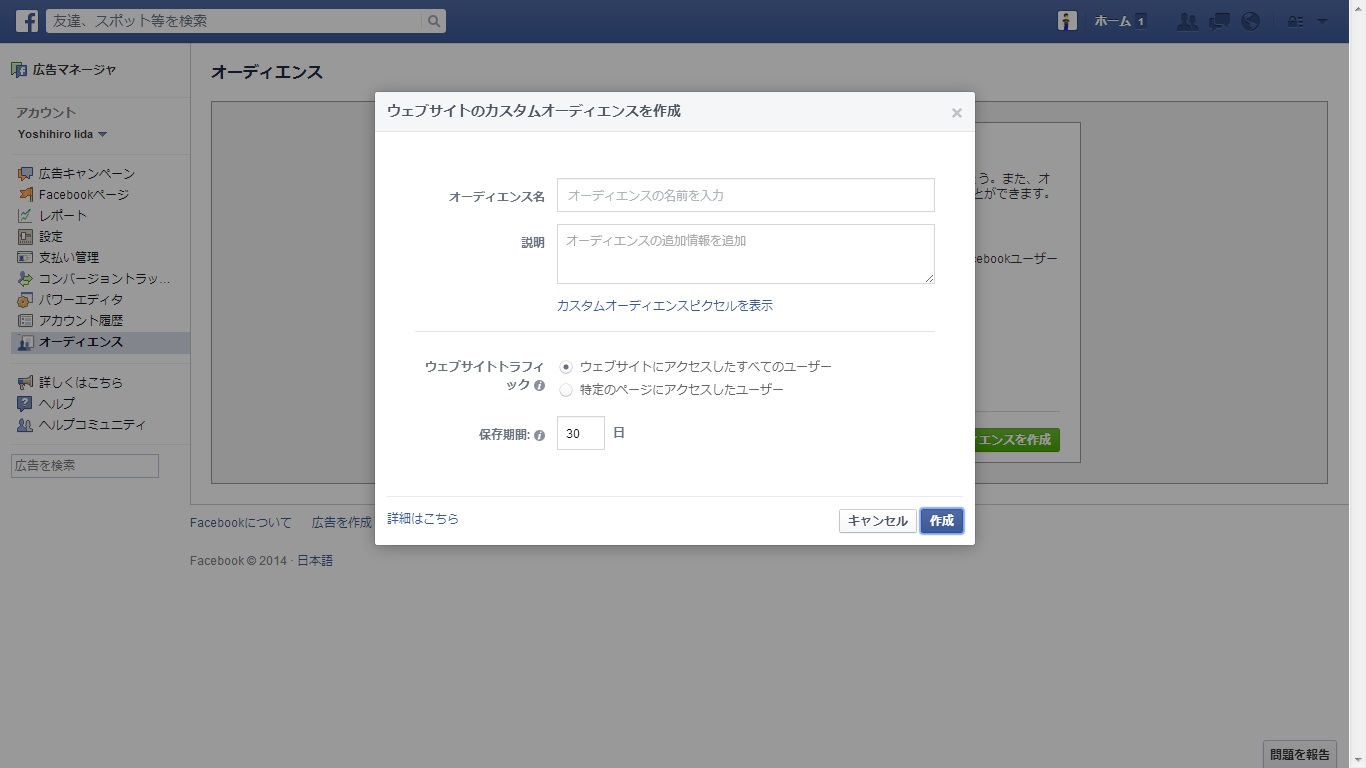
アクセス先については、特定のページにアクセスした人のみを限定できます。URLの一部(Path)を入力してみます。
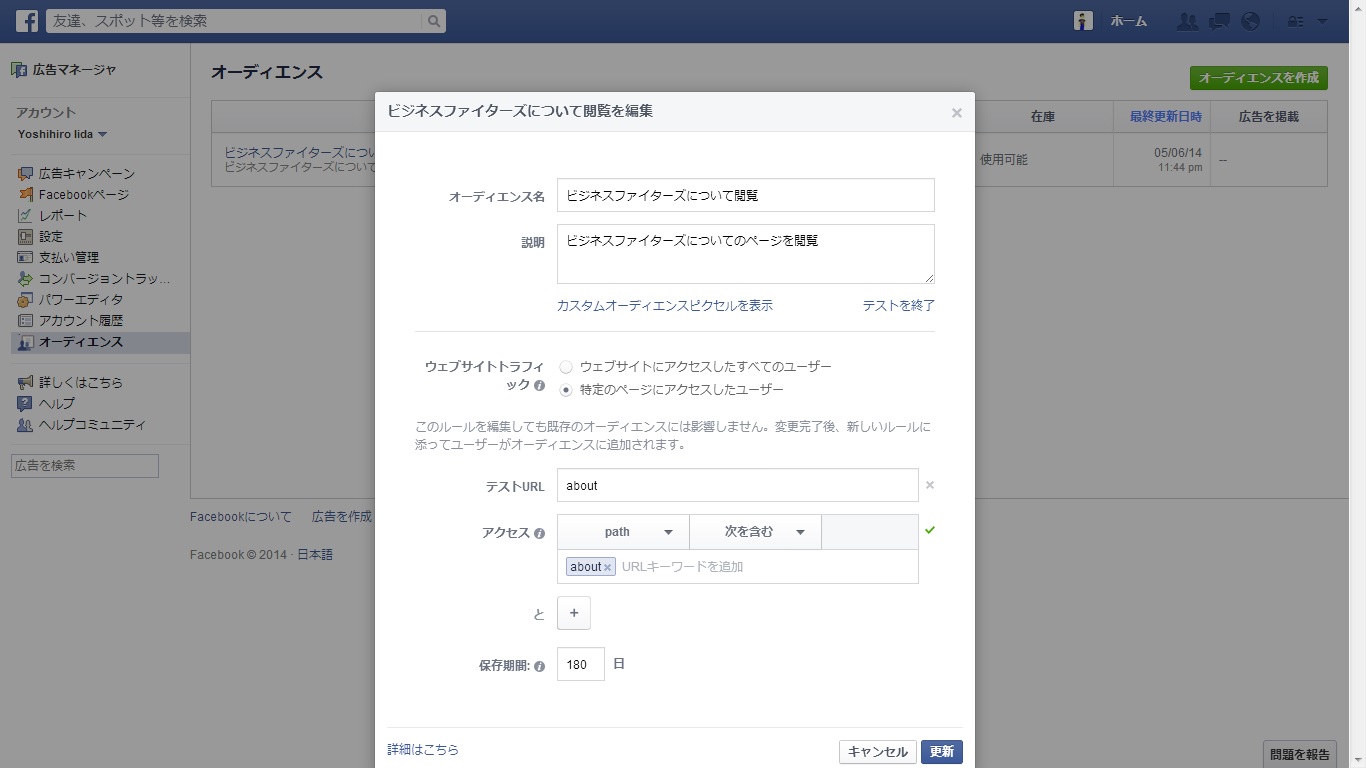
最終訪問からの日数についてですが、自分のウェブサイトに来た人を最終訪問からどのくらいの期間、ターゲット層としてとどめていおくかを瀬ってします。最大180日まで設定が可能です。『作成』をクリックするとオーディエンスの作成が完了します。
5.ステータスを確認
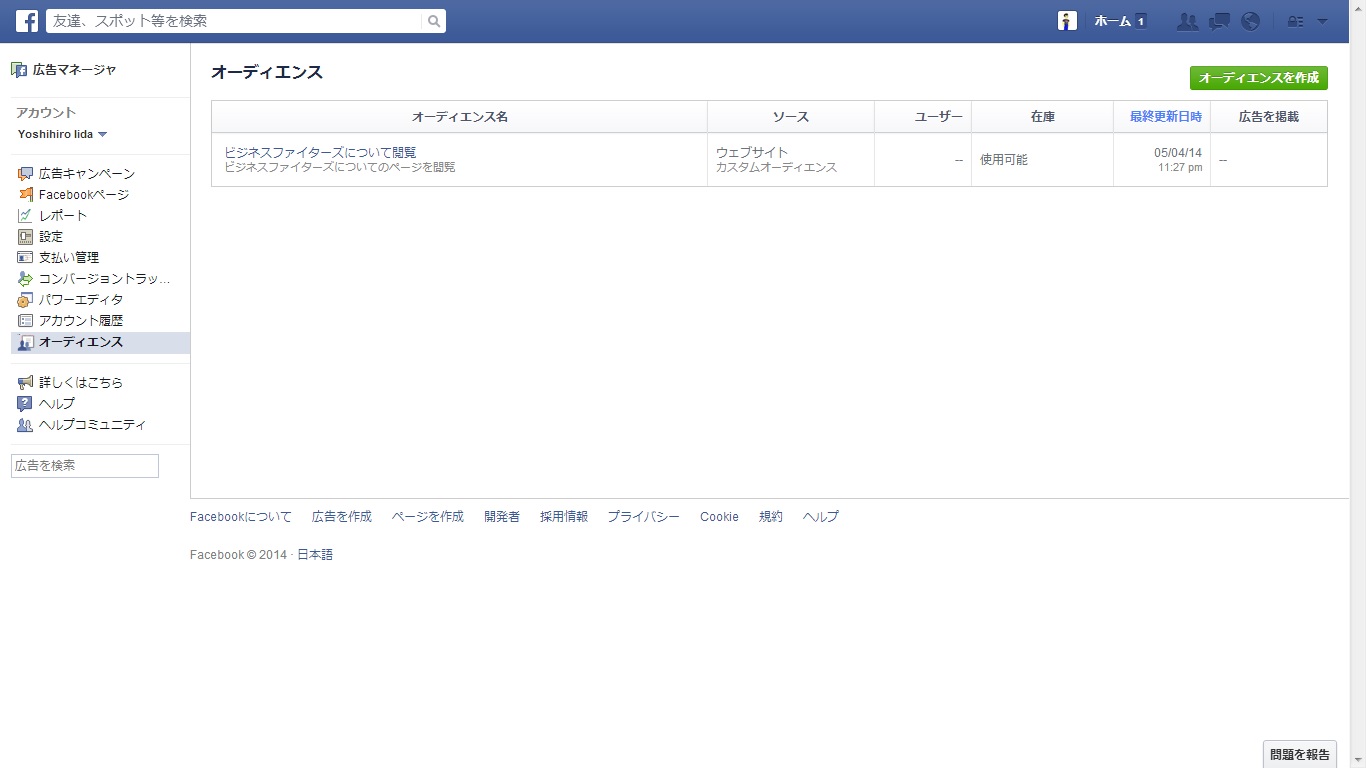
最後に…
あまりに同じ人を追いかけ続けると「また、この広告か。本当にウザい!」と逆効果になってしまうことがあります。実際に、私はある名刺配信サービスの広告で、このような不快な経験をしたことがあります。普段の生活と同様で度を越した回数の接触は嫌われるので、やめましょう。
要するに、コンバージョンが獲得しやすいから、リマーケティングをガッツリしよう!という企業側の目線ではなく、ユーザにとってメリットのある情報の提供を意識して、広告をやりましょう。